| ユーザーマニュアル|スマートフォン|Mobile|ガジェット|iアプリ|デンブンP|管理者マニュアル|インストール方法|初期設定ガイド |
Denbun POPのコンバート (V2.0P R4.3へのアップデート)
Denbunのiアプリ・アドオンをご使用になられる場合にのみ行ってください。
また、iアプリ・アドオンをご使用になる場合でも、iアプリ版で過去のメールのプレビューを表示できなくても構わない場合はコンバートの必要はありません。
前提として、お使いのサーバー上で、Denbun V2.0P R4.3へのアップデートが正常に終了している必要があります。
|
1.コンバートツールへアクセス
ブラウザよりコンバートツールへアクセスします。
URL(例):
Windowsの場合:
http://(Servername)/scripts/dnpwml/conv.exe?
Linuxの場合:
http://(ServerName)/cgi-bin/dnpwml/conv.cgi?
2.コンバートの開始
ブラウザよりコンバートツールへアクセスすると以下のメニュー画面表示されます。
画面内の V2.0P R4.3へのコンバートを開始 リンクをクリックしてコンバートを開始してください。
※データ量が多い場合、コンバート処理に時間を要します。
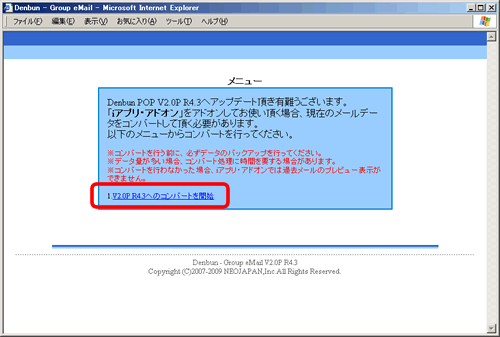
コンバート中は以下の画面でコンバートの状況を確認できます。
コンバートが完了すると自動的に完了画面に切り替わりますのでそのままお待ちください。
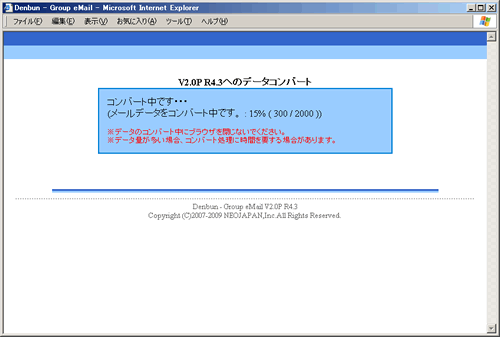
3.コンバート完了
コンバートが完了すると完了画面が表示されます。
画面内の 結果ログ参照 リンクをクリックしてログを確認してください。
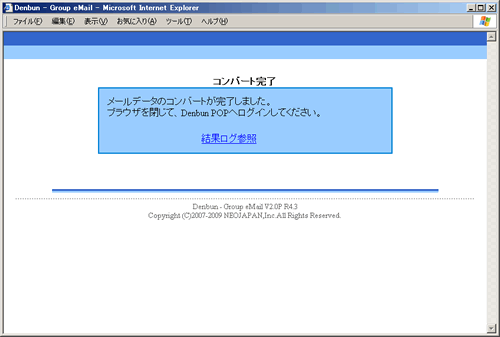
4.コンバートの結果ログを確認
終了コード欄に 成功 が表示さればコンバートは成功です。
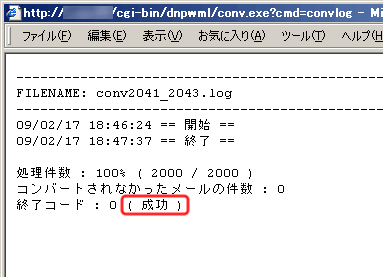
5.不用なデータの削除
コンバート完了後、必要に応じてログファイルをバックアップし
コンバートプログラムとその作業用データを削除してください。
ログファイルはDenbunのインストール先の以下の場所に保存されています。
ログファイル(例)
Windowsの場合:
C:\Inetpub\Scripts\scripts\dnpwml\CONV_V20R41_V20R43\conv2041_2043.log
Linuxの場合:
/var/www/cgi-bin/dnpwml/CONV_V20R41_V20R43/conv2041_2043.log
ログファイルをバックアップ後、「CONV_V20R41_V20R43」ディレクトリを削除してください。
以上でコンバートは終了です。Denbunにアクセスして正常に動作する事を確認してください。
|
Copyright (C) NEOJAPAN Inc. All Rights Reserved. |